藍牙不需要連線寬頻,更不會消耗流量。手機和音響開啟藍牙功能就可以實現資料共享。電腦開啟藍牙也是一樣可以實現無線連線設定。現在小編將向大家介紹win7藍牙連接的教程,大家一起來了解一下。
1、在win7的桌面,滑鼠右鍵點擊“電腦”開啟選單,然後進入到“屬性”中,點擊屬性選單中的“裝置管理員”,這時候我們就可以看到win7系統中的藍牙設備是否有安裝驅動了;
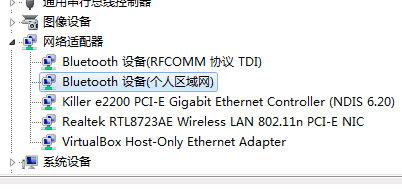
2、如果我們的win7系統有正確安裝了藍牙驅動的話,那麼我們就能夠在任務欄的右側看到一個跟我們手機藍牙標誌一樣的圖標,滑鼠右鍵點擊藍牙圖標,在右鍵選單中點擊「開啟設定」來進行設定;
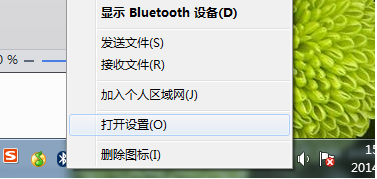
3、進入了win7的藍牙設定之後,在“選項”這個選項卡之中選擇“允許bluetooth裝置查找此電腦”,這個設定能夠讓其他裝置透過藍牙找到我們的電腦;
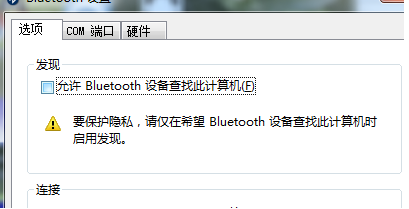
4、接著在一次使用滑鼠右鍵點擊藍牙圖標,在右鍵選單中點擊“加入個人區域網”,那麼我們在這個“個人區域網”的介面中,就可以找到我們已經對電腦可見的手機或者是滑鼠了。右鍵,在彈出的右鍵選單之中點擊加入個人區域網路。
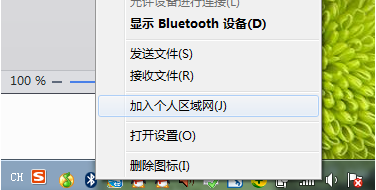
5、彈出了藍牙個人區域網路裝置窗口,如果你有打開藍牙並且允許搜尋的裝置的話,在這裡應當可以看到其圖示。
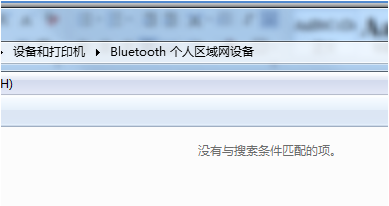
以上就是win7藍牙怎麼連接的步驟教學啦,希望能幫助大家。
以上是win7藍牙怎麼連接的步驟教學的詳細內容。更多資訊請關注PHP中文網其他相關文章!




